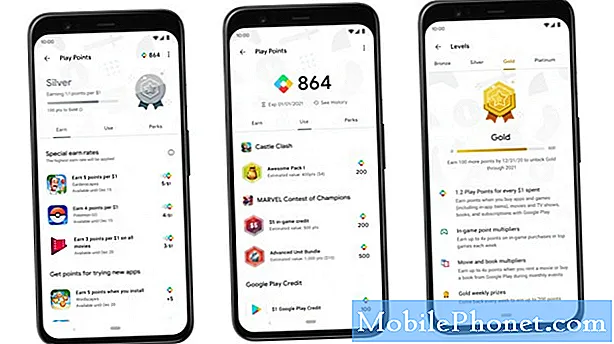Många människor kontaktar oss för hjälp om att deras # GalaxyS9Plus inte skickar texter. Om du är en av dem bör det här inlägget hjälpa dig att räkna ut ett svar.
Varför skulle din S9 inte kunna skicka SMS?
Precis som de flesta Android-problem som vi löser i den här bloggen finns det ofta mer än en möjlig anledning till att din S9 kanske inte skickar textmeddelanden. Här är de vanligaste som vi stöter på:
- Kontaktformatet är felaktigt
- Meddelandecentrets nummer är felaktigt
- Skadad cache för meddelandeprogram
- Föråldrad data för meddelandeprogram
- Problem med meddelandeprogram
- Rogue tredjepartsapp
- Okänd programvarufel
- Nätverksrelaterat problem
Det behöver inte sägas att den första uppgiften för dig är att isolera huvudorsaken till problemet. Eftersom bara du känner till enhetens historik, vill du komma ihåg när exakt märkte du att problemet skulle inträffa. Installerade du en app tidigare när du märkte att telefonen plötsligt inte skickade dina meddelanden? Har du ändrat några inställningar som kan påverka nätverkskonfigurationen? Har du bytt SIM-kort? Allt som du kan ha gjort annorlunda på din enhet kan ha en direkt anslutning till problemet, så se till att du börjar felsökningen genom att komma ihåg några relevanta detaljer. Om du inte alls kommer ihåg något som kan orsaka problemet, fortsätt till stegen nedan.
Spara dina meddelanden
Felsökning av det här problemet kan kräva att du tar bort meddelandeprogrammet eller dess data så att du i princip raderar dina konversationer. Se till att du säkerhetskopierar dem innan du gör något drastiskt. Om du använder Samsung-meddelandeappen, överväg att använda Samsungs eget säkerhetskopieringsverktyg genom att gå under Inställningar> Moln och konton> Säkerhetskopiera och återställa> Säkerhetskopiera mina data. Om du bara vill säkerhetskopiera dina meddelanden, se till att du sätter en bock bredvid Meddelanden. Om du vill säkerhetskopiera allt trycker du helt enkelt på Välj alla alternativ. Tryck sedan på alternativet BACKUP längst ner för att börja säkerhetskopiera.
Tänk på att den här typen av alternativ för säkerhetskopiering bara fungerar om du är inloggad på ditt Samsung-konto. För mer specifik information om vad denna säkerhetskopieringsfunktion gör kan du trycka på ikonen Mer information längst upp till höger.
Alternativt kan du spara din säkerhetskopia till din dator genom att använda Samsung Smart Switch-appen. För mer information om hur detta fungerar kan du följa den här artikeln: Så här skapar du säkerhetskopiering från Samsung-enheten till din dator via Smart Switch.
Torka av cachepartition
När du har tagit hand om dina säkerhetskopior är nästa sak du vill göra att uppdatera systemcachen, som lagras i cachepartitionen. Android är beroende av bra systemcache för att ladda appar snabbt. Ibland blir dock systemcachen skadad av någon anledning. För att kontrollera om du har ett cacherelaterat problem kan du rensa cachepartitionen. Om du inte har provat det, följ dessa steg:
- Stäng av enheten.
- Håll ned Volym upp-tangenten och Bixby-tangenten och håll sedan ned strömbrytaren.
- Släpp alla tre tangenterna när Android-logotypen visas.
- Meddelandet ”Installera systemuppdatering” visas i 30-60 sekunder innan alternativet för Android-systemåterställning visas.
- Tryck på Volym ned-knappen flera gånger för att markera rensa cachepartitionen.
- Tryck på strömbrytaren för att välja.
- Tryck på Volym ned-knappen för att markera ja, dem och tryck på strömbrytaren för att välja.
- När rensningscachepartitionen är klar markeras omstartsystemet nu.
- Tryck på strömbrytaren för att starta om enheten.
Kan du inte bara skicka till en kontakt?
Om din S9 kan skicka textmeddelanden till alla dina kontakter utom en, finns det två möjliga orsaker till det:
- Den första är möjligheten att kontaktinformationen du försöker skicka SMS till kan formateras felaktigt i din Kontakter-app.
- Den andra möjligheten kan bero på ett eventuellt nätverksproblem.
Kontrollera att telefonnumret till kontakten du försöker skicka SMS till är korrekt. Om du vill kan du försöka ta bort telefonnumret innan du försöker skicka ett SMS igen. Se till att du har rätt siffror och format.
Om det inte fungerar fortfarande kan det vara ett problem med att ditt nätverk inte kan skicka ditt meddelande till det numret. Kontakta din operatör för hjälp.
Kontrollera att operatörens meddelandecentralnummer är korrekt
En av de vanligaste orsakerna till att en enhet kanske inte kan skicka textmeddelanden beror på felaktigt meddelandecentralnummer. Följ dessa steg för att kontrollera:
- Kontakta din operatör och be om rätt meddelandecentralnummer.
- Öppna Meddelanden-appen.
- Tryck på Fler inställningar längst upp till höger (ikon med tre punkter).
- Tryck på Inställningar.
- Tryck på Fler inställningar.
- Tryck på SMS.
- Kontrollera meddelandecentrets nummer och jämför det med det du fick från din operatör.
- Om du vill göra ändringar trycker du bara på Meddelandecenter och matar in siffrorna.
- Tryck på SET när du är klar.
Rensa cache för meddelandeprogram
Problem med cacheminnet i en meddelandeapp kan ibland leda till att skicka eller ta emot meddelanden. För att kontrollera om din S9-meddelandeapp har en dålig cache, se till att du rensar den.
- Öppna appen Inställningar.
- Tryck på Appar.
- Tryck på Fler inställningar längst upp till höger (ikon med tre punkter).
- Tryck på Visa systemappar.
- Hitta Keyboard-appen (om du använder Samsung-tangentbordet, leta efter Samsung Keyboard) och tryck på det.
- Tryck på Lagring.
- Tryck på RENA CACHE.
- Starta om din S8 och leta efter problemet.
Rensa meddelandeappdata
Om det inte går att rensa meddelandeappens data är nästa bra att göra att rensa meddelandeappens data. Detta raderar alla dina konversationer och återställer själva appen till fabriksstatus så förhoppningsvis har du redan skapat en säkerhetskopia.
Så här rensar du data från en app:
- Öppna appen Inställningar.
- Tryck på Appar.
- Tryck på Fler inställningar längst upp till höger (ikon med tre punkter).
- Tryck på Visa systemappar.
- Hitta Keyboard-appen (om du använder Samsung-tangentbordet, leta efter Samsung Keyboard) och tryck på det.
- Tryck på Lagring.
- Tryck på RENSA DATA.
- Starta om din S8 och leta efter problemet.
Avinstallera / installera om meddelandeprogrammet (om tillämpligt)
Om du råkar använda en app för icke-lagermeddelanden kan du också försöka avinstallera den för att se vad som händer. Detta är ofta ett effektivt sätt att åtgärda appproblem så att du inte vill hoppa över det.
Så här avinstallerar du en app:
- Svep uppåt på en tom plats från startskärmen för att öppna appfacket.
- Tryck på Inställningar.
- Tryck på Appar.
- Tryck på önskad applikation i standardlistan.
- För att visa förinstallerade appar, tryck på Meny. Knacka
- Visa systemappar.
- Tryck på INSTALLERA.
- Tryck på OK.
Starta i säkert läge och observera
Dåliga eller dåligt kodade appar kan ibland störa operativsystemet. Detta härrör ofta från det faktum att vissa appar helt enkelt är problematiska. För att kontrollera om du har installerat en dålig app, försök att starta om enheten till säkert läge och se om du kan skicka ett SMS eller inte.
Så här startar du om din S9 till säkert läge:
- Stäng av enheten.
- Håll ned strömknappen förbi modellnamnskärmen som visas på skärmen.
- När SAMSUNG visas på skärmen släpper du strömbrytaren.
- Omedelbart efter att du släppt strömbrytaren, tryck och håll ned volym ned-knappen.
- Fortsätt att hålla volym ned-knappen tills enheten har startat om.
- När felsäkert läge visas längst ned till vänster på skärmen släpper du volym ned-knappen.
- Låt telefonen köra och kolla efter problemet.
Om din enhet bara kan skicka texter i säkert läge vet du att en av dina appar ligger bakom problemet. Du bör avinstallera appar tills du har identifierat den problematiska.
Återställ nätverksinställningar
Vissa användare kunde rätta till nätverksrelaterade problem, inklusive sms-problem, genom att återställa enhetens nätverksinställningar. Om du inte har provat det här kan du göra så här:
- Öppna Apps-ikonen på startskärmen.
- Hitta och knacka på Inställningar.
- Tryck på Allmän hantering.
- Tryck på Återställ.
- Tryck på Återställ nätverksinställningar
- Tryck på Återställ inställningsknappen.
Byt ut SIM-kortet
Helst borde ditt problem ha åtgärdats nu, men om det fortfarande inte fungerar är nästa bra att göra om du byter ut SIM-kortet. Detta felsökningssteg är känt för att lösa nätverksproblem tidigare, så se till att få ett annat SIM-kort för att se om problemet ligger där.
De flesta operatörer kan byta ut SIM-kortet gratis, så se till att gå till din operatörs butik och fråga ett.
Återställ inställningar
Återställning av S9: s programvaruinställningar till standard har en liknande effekt som fabriksåterställning. Skillnaden är att du inte behöver ta bort personlig information och återställa alla programinställningar till standardinställningarna.
Så här återställer du inställningarna för din S9:
- Öppna appen Inställningar.
- Tryck på Allmän hantering.
- Tryck på Återställ.
- Tryck på Återställ inställningar.
- Tryck på RESET SETTINGS-knappen.
- Starta om din S9 och kolla efter problemet.
Fabriksåterställning
Slutligen, om problemet kvarstår efter att ha gjort alla förslag ovan, se till att du torkar av telefonen genom att återställa alla inställningar till standardinställningarna. Fabriksåterställning raderar också dina personuppgifter, så se till att säkerhetskopiera dem innan du försöker med detta lösningsalternativ.
För att fabriksåterställa din S9:
- Stäng av enheten.
- Håll ned Volym upp-tangenten och Bixby-tangenten och håll sedan ned strömbrytaren.
- När den gröna Android-logotypen visas släpper du alla knappar (”Installera systemuppdatering” visas i cirka 30 - 60 sekunder innan du visar alternativet för Android-systemåterställningsmenyn).
- Tryck på Volym ned-knappen flera gånger för att markera ”torka data / fabriksåterställning”.
- Tryck på strömbrytaren för att välja.
- Tryck på volym ned-knappen tills ”Ja - ta bort all användardata” är markerad.
- Tryck på strömbrytaren för att välja och starta huvudåterställningen.
- När huvudåterställningen är klar markeras ”Starta om systemet nu”.
- Tryck på strömbrytaren för att starta om enheten.
Kontakta operatören
Nästan alla våra förslag ovan är avsedda att kontrollera om det finns något programfel som hindrar din S9 från att skicka SMS. Om problemet fortsätter efter att ha gjort dem alla ligger orsaken troligen utanför din förmåga att åtgärda. För att hjälpa dig att isolera var det verkliga problemet ligger, var noga med att be hjälp från operatörens tekniska supportteam.